Jak zastavit spouštění aplikací na pozadí v systému Windows 10
Windows 10 je dodáván s mnoha vestavěnými aplikacemi obchodukteré lze odinstalovat. Navíc můžete nainstalovat více z obchodu Microsoft pomocí několika kliknutí. Všechny nainstalované aplikace úložiště v systému Windows 10 mají ve výchozím nastavení vždy povolení spouštění na pozadí. Například bez ohledu na to, zda je spustíte nebo ne, aplikace jako Filmy a TV, Aplikace Telefon, která vám umožní připojit Android k Windows 10, Mapy, Zprávy atd., Mají ve výchozím nastavení povolení vždy běžet na pozadí. Více často než ne, tiše běží na pozadí.
Zrušením možnosti „nechat aplikace běžet na pozadí“nebo povolení aplikací na pozadí, můžete zastavit aplikace na pozadí ve Windows 10. Naštěstí je docela snadné zastavit spouštění aplikací na pozadí v systému Windows 10. Dovolte mi ukázat jak.
Skočit do:
Co se stane, když zastavíte aplikace na pozadí v systému Windows 10
Před zastavením aplikací na pozadí v systému Windows 10 byste měli vědět několik věcí.
1. Níže uvedený postup platí pouze pro aplikace Microsoft Store. Pokud chcete zastavit běžné aplikace win32, jako jsou Firefox a Chrome, musíte najít relevantní možnosti na této stránce nastavení konkrétní aplikace.
2. Když zastavíte běh aplikace na pozadí, nemůže provádět úkoly na pozadí, jako je zobrazování oznámení, upozornění na připomenutí atd. Pokud chcete pouze zakázat oznámení aplikace z konkrétní aplikace, můžete to udělat samostatně.
3. Jakmile se aplikace zastaví na pozadí, musíte aplikaci spustit ručně, abyste je mohli používat. Jakmile aplikaci ukončíte, již se nebudou zobrazovat na pozadí.
Zastavte běh aplikací na pozadí
Pokud jde o zastavení aplikací na pozadí, můžete buď zastavit všechny aplikace, nebo vybrat a vybrat aplikaci, která může a nemůže běžet na pozadí. Ukážu oba přístupy. Použijte ten, který potřebujete.
Zastavte všechny aplikace na pozadí v systému Windows 10
- Otevřete aplikaci nastavení stisknutím klávesové zkratky Vyhrát + Já.
- Přejít na „Soukromí".

- Na levém panelu přejděte dolů a vyberte možnost „Aplikace na pozadí“.
- Na pravém panelu přepněte přepínač do pole „Umožňuje aplikacím běžet na pozadí"do"Vypnuto"pozice.
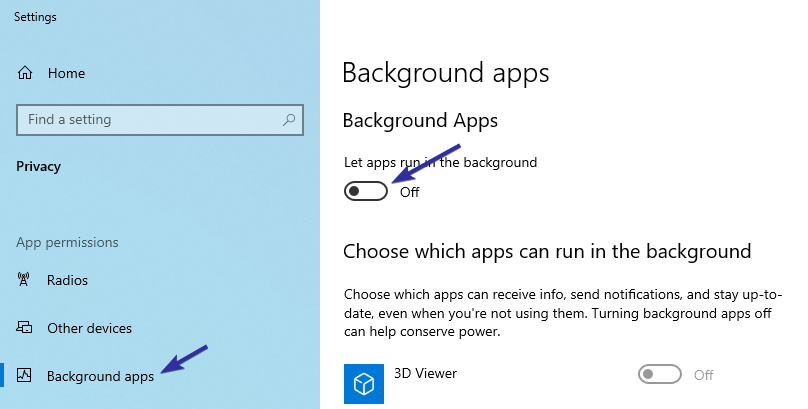
To je vše. Jakmile vypnete přepínač, všechny aplikace Microsoft store přestanou běžet na pozadí. Chcete-li v budoucnu povolit spouštění aplikací na pozadí, přepněte přepínač do polohy „Na"pozice v krok 4.
Zastavení konkrétních aplikací na pozadí v systému Windows 10 (jednotlivé aplikace)
- Otevřete aplikaci nastavení stisknutím klávesové zkratky Vyhrát + Já.
- Přejít na „Soukromí".

- Na levém panelu přejděte dolů a vyberte možnost „Aplikace na pozadí“.
- Na pravém panelu přejděte dolů a najděte aplikaci chcete zastavit spuštění pozadí.
- Dále přepněte přepínač vedle aplikace do polohy „Vypnuto"pozice.

To je vše. Od nynějška nebude tato konkrétní aplikace spuštěna na pozadí. Pokud chcete změnu zvrátit, stačí přepnout přepínač do polohy „Na"pozice v krok 5.
Komentujte níže, pokud narazíte na nějaké problémy při zastavování aplikací na pozadí v systému Windows 10 nebo ke sdílení myšlenek. Také se podívejte na to, jak zvýšit hlasitost v systému Windows 10.